Экран или монитор вашего компьютера состоит из миллионов тщательно запрограммированных крошечных источников света, известных как пиксели, которые создают изображения, которые вы видите. Внутри пикселей находятся субпиксели, излучающие цвета RGB (красный, зеленый и синий), которые при совместном освещении излучают чистый белый свет, в то время как другие цвета излучаются за счет изменения уровней каждого из трех цветов.
Застрявший пиксель возникает, когда один из этих субпикселей застревает на одном цвете — красном, зеленом или синем, и отображается на мониторе в виде постоянной яркой точки.
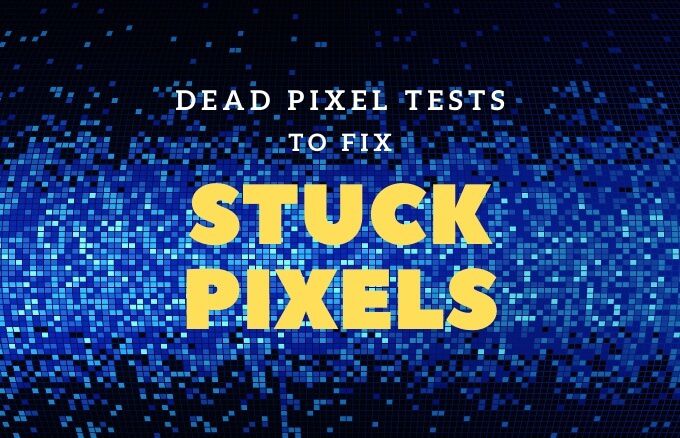
Застрявшие пиксели отличаются от битых пикселей, которые всегда остаются черными независимо от изображения на мониторе, поскольку на такие пиксели не попадает свет. К тому же их довольно сложно починить, а иногда приходится заменять монитор.
К счастью, вы можете использовать проверку битых пикселей до Диагностика и устранение проблем с вашим монитором для восстановления битых пикселей с помощью ряда методов и программного обеспечения.
Что вызывает зависание пикселей?
Неисправные или застрявшие пиксели стали беспокоить мониторы с тех пор, как на сцену вышли ЖК-экраны (жидкокристаллические дисплеи).
Зависшие пиксели – это маленькие квадратики, которые постоянно сохраняют один цвет, но не всегда постоянны. Они вызваны аппаратными проблемами, обычно из-за производственных дефектов, таких как ошибки сборки, или из-за постоянно включенного транзистора, который может повлиять на пиксель или один из трех его субпикселей.

Например, если что-то в пикселе было неправильно изготовлено поверх стекла-подложки, что привело к электрической неисправности. Однако в большинстве случаев застревание пикселя не обязательно означает, что поврежден весь пиксель. Это может быть один или несколько субпикселей, которые образуют цветовые комбинации в пикселе.
Прежде чем отправиться в магазин для замены или ремонта, вы можете выполнить несколько действий, чтобы устранить проблему. Мы собираемся показать вам, как исправить битые пиксели, а также как выполнить тест на битые пиксели, чтобы исправить битый пиксель на вашем мониторе.
Разница между зависшим и битым пикселем
Застрявший пиксель отображается в одном из трех цветов, которые формируют его субпиксели: красном, зеленом или синем. Если вы заметили нечетный пиксель одного из этих цветов, это застрявший пиксель..
Мертвые пиксели, с другой стороны, выглядят как маленькие черные прямоугольники, потому что их субпиксели полностью выключены из-за неисправного транзистора, а это означает, что к пикселям не подается питание, чтобы они загорелись.
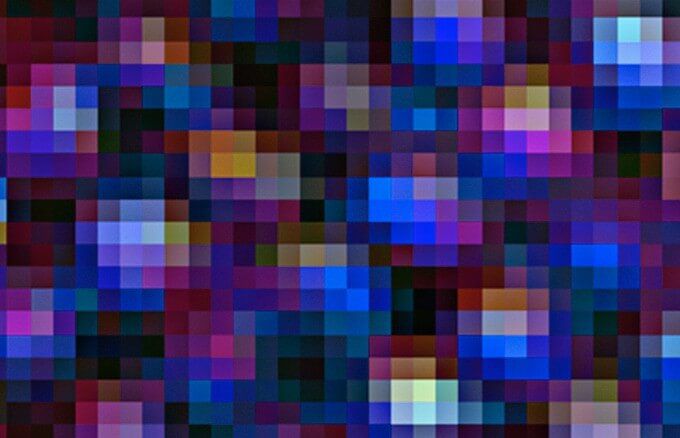
Однако в некоторых случаях черный пиксель может застрять, но не обязательно мертвый. Основное отличие состоит в том, что застрявший пиксель горит постоянно, а битый пиксель просто больше не включается. В отличие от битых пикселей, которые редко восстанавливаются, застрявшие пиксели упрямы и требуют различных мер.
Если вы видите белый или цветной пиксель, попробуйте исправить это одним из способов, перечисленных ниже.
Как исправить застрявший пиксель на мониторе
<р>1. Подождите. <р>2. Выполните тест или проверку битых пикселей. <р>3. Используйте давление и тепло. <р>4. Используйте стороннее программное обеспечение для прошивки пикселя. <р>5. Замените монитор.Застрявший пиксель легче исправить, чем битый, поскольку к нему все еще есть питание, и его можно вернуть в нормальное состояние. Однако не все методы гарантированно будут работать, поскольку в конечном итоге это зависит от того, что не так с пикселем.
Если ничего из этого не помогает, последнее средство — заменить монитор.
Подождите

Застрявшие пиксели могут отклеиться через несколько часов. Некоторые могут занять дни или недели, а иногда и годы, но вы не будете ждать так долго, пока все уладится.
Если у вас нет терпения ждать, попробуйте другие методы ниже.
Выполните тест на битые пиксели
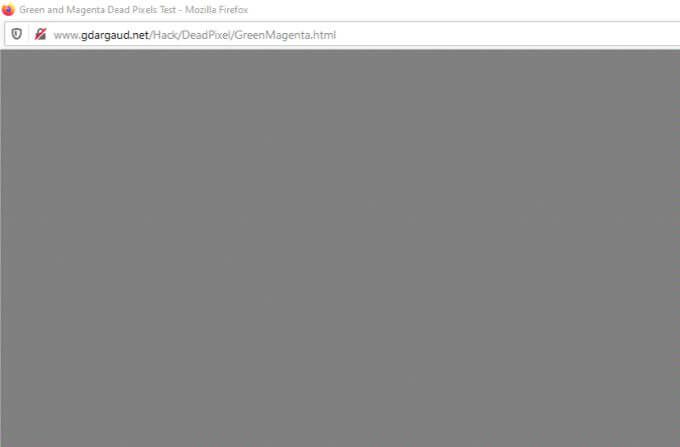
Проверка битых пикселей предполагает запуск монитора в полноэкранном режиме с использованием палитры основных цветов или черно-белого изображения для выявления битого пикселя.
Для этого протрите экран мягкой тканью, а затем откройте сайт Тест битых пикселей в браузере. Переключитесь в полноэкранный режим, чтобы внимательно просмотреть все тестовые экраны.
Используйте давление и тепло
Это ручные методы устранения застрявших пикселей путем сочетания давления и нагрева.
Прежде чем начать, выключите монитор и с помощью влажной ткани надавите на место, где находится застрявший пиксель, не затрагивая другие области, поскольку это может привести к появлению новых застрявших пикселей.

При приложении давления включите компьютер и экран, снимите давление, а затем проверьте, исчезает ли застрявший пиксель. Обычно жидкость в одном или нескольких субпикселях проходит сквозь него, создавая разные цвета и равномерно распределяясь.
Метод нагревания предполагает прикладывание нагретой ткани к застрявшему пикселю на несколько секунд, а затем выключение монитора на срок до 48 часов, чтобы позволить пикселю разрядить избыточную энергию и погаснуть.
Использование стороннего программного обеспечения для прошивки пикселя
Застрявшие пиксели — это аппаратная проблема, но вы можете воспользоваться программой, которая поможет устранить битые пиксели и отсоединить их.
Вы можете управлять застрявшим пикселем и другими пикселями вокруг него с помощью программного обеспечения, переключая различные цвета на экране. Программа будет постоянно просить пиксель изменить свой цвет.

Доступно несколько вариантов, но вы можете попробовать использовать такое программное обеспечение, как JScreenF я Икс, ПиксельЦилер, или НежитьПиксель, чтобы отклеить пиксель.
JScreenFix может помочь вам исправить застрявший пиксель, но не поможет его найти. Чтобы использовать программное обеспечение, открыть сайт в браузере и нажмите синюю кнопку «Запустить JScreenFix». Откроется черное окно браузера с квадратом со множеством мигающих пикселей.
Вы можете запустить окно в полноэкранном режиме, нажав зеленую кнопку в правом нижнем углу экрана, перетащив квадрат в область, где находится застрявший пиксель, и оставьте его там на 10 минут.
p>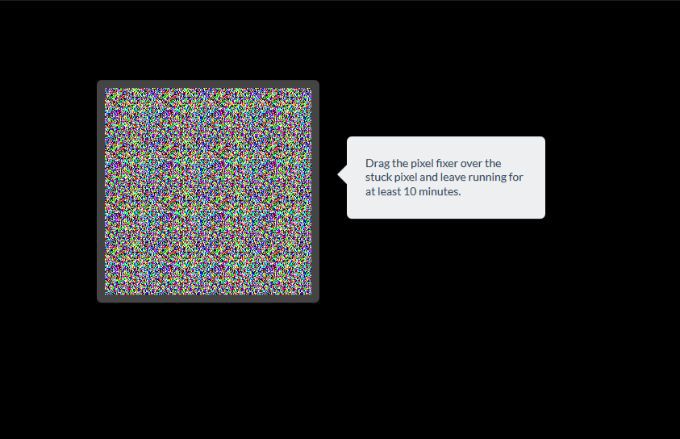
UndeadPixel — это инструмент проверки битых пикселей Windows, который может помочь вам найти застрявший пиксель с помощью его локатора, который циклически меняет несколько цветов на экране. Появится мигающая точка, которую вы можете перетащить на экран поверх битого пикселя и дать ей поработать несколько часов.
Вы также можете запустить онлайн-тест монитора для выявления застрявших пикселей во время тестирования качество вашего монитора. Этот тест предлагает три режима, в которых вы можете проверить свой экран на наличие застрявших пикселей.
Замените монитор
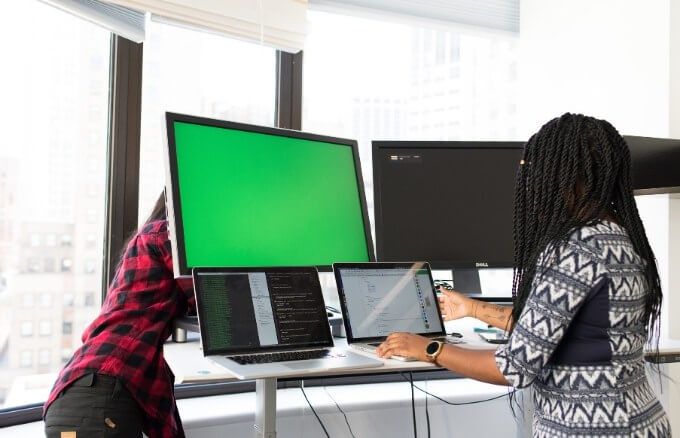
Это последнее средство, позволяющее исправить застрявший пиксель, если это действительно необходимо. Большинство производителей предоставляют гарантии на ремонт или замену, поэтому проверьте гарантию вашего устройства прежде чем принимать эту меру.